El iPhone es un dispositivo que está construido intuitivamente para el usuario promedio. Como tal, existe un marco que tiene la intención de hacer que sea lo más fácil posible para que reciba notificaciones de que ha ocurrido un evento que podría ser de su interés. Eso incluiría no solo recibir una llamada telefónica, sino también correos electrónicos vitales, mensajes de texto o actualizaciones de aplicaciones. Si no está recibiendo notificaciones en su iPhone, entonces hay algunos pasos diferentes que puede tomar que deben resolver el problema.
¿Por qué su iPhone no podría recibir notificaciones?
No hay una sola razón por la cual un iPhone pueda dejar de recibir notificaciones. Sin embargo, las posibilidades son altas de que si esta es la única funcionalidad que parece estar deshabilitada, pero todo lo demás está funcionando bien, entonces el problema es un software en lugar de hardware. Presumiblemente, es un error o una falla que su teléfono ha recogido. La otra posibilidad es que accidentalmente haya hecho un ajuste de configuración del cual no estaba al tanto.
Aquí hay una lista de opciones de solución de problemas para que lo pruebe.
Su iPhone está recibiendo notificaciones, pero no está escuchando ningún ruido
Primero, hablemos de la posibilidad de que su dispositivo todavía reciba notificaciones, pero simplemente no está escuchando ningún ruido para hacerle saber. Si eso es lo que está sucediendo, entonces es una solución fácil. Mire en el lado izquierdo de su iPhone, y verá lo que se llama el Anillo/silencioso cambiar. Cuando se empuja hacia la parte posterior del iPhone, entonces está en Silencioso modo. Es posible que lo haya empujado hacia atrás sin darse cuenta.
Si toma el interruptor y lo voltea hacia el frente, entonces vuelve a colocar el teléfono Anillo modo. Ahora, debería poder escuchar el ruido cuando reciba una notificación. Si no lo hace, vaya a la siguiente opción en la lista.
Reiniciar el iPhone podría permitirle recibir notificaciones nuevamente
Reiniciar su iPhone es lo siguiente que puede probar. Es una táctica para tratar con problemas de software menores que a menudo es exitoso para los usuarios de dispositivos de Apple.
Si es dueño del iPhone X o un modelo más nuevo que ese, deberá presionar y mantener presionado su Fuerza botón y el Volumen hacia abajo botón hasta que vea un Deslice para apagar El control deslizante aparece en la pantalla. Deslízalo hasta la derecha, apagando el dispositivo. Espere al menos 15 segundos, luego presione y mantenga presionado el Lado botón de nuevo. Debería ver el logotipo de Apple cuando el teléfono se reinicia.
Si posee una versión anterior del iPhone, deberá presionar y mantener su Fuerza botón hasta que un Deslice para apagar El control deslizante aparece en la pantalla. Deslízalo hacia la derecha, apagando su teléfono. Después de haber esperado unos segundos, presione y sostenga el Fuerza Botón nuevamente hasta que surja el logotipo de Apple, lo que indica que el teléfono se está reiniciando.
Ahora, verifique si está recibiendo sus notificaciones nuevamente.
Read more: Solución de problemas de iPad: por qué no se conecta a Wi-Fi y cómo arreglarlo
No molestar podría ser por qué su iPhone no recibe esas notificaciones
Hay una característica que se llama no molestar que le impida recibir notificaciones. Puede activarlo si se encuentra en una situación en la que no desea recibir alertas por un tiempo. Es posible que lo haya activado por accidente, o tal vez lo activó a propósito y luego olvidó apagarlo nuevamente.
Ir al Ajustes aplicación en su iPhone y ver si el No molestar Toggle está configurado a la derecha, lo que significa que está activo. Si es verde, eso significa que la característica ha sido habilitada. Incluso si está apagado, puede alternarlo un par de veces antes de dejarlo en el Apagado posición de nuevo. Eso podría hacer que las notificaciones funcionen en su dispositivo.
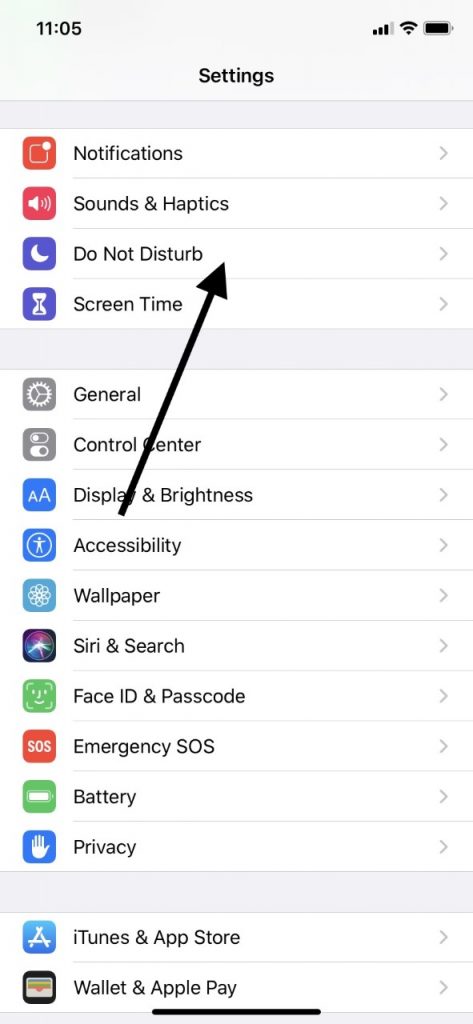
Su iPhone no molesta mientras conduce la función
¿Tu iPhone está ejecutando iOS versión 11 o posterior? Si es así, entonces es posible que haya activado el no molesto mientras conduce la función sin darse cuenta. Presione el Hogar Botón en su iPhone y mire la parte inferior de la pantalla. Puede haber un bar que aparezca No estoy conduciendo. Si no está detrás del volante, puede tocar esa opción y debe comenzar a obtener notificaciones nuevamente.
Ajuste la configuración de las vistas previas del iPhone Show
Otra opción para que pruebe es un ajuste de la configuración de vista previas del programa. Ir al Ajustes aplicación, entonces Mostrar vistas previas. Debe haber una marca de verificación al lado de Siempre. Si no ve uno, entonces toque. Esta configuración le permitirá ver las pequeñas notificaciones de la aplicación que aparecen en la pantalla de su iPhone.
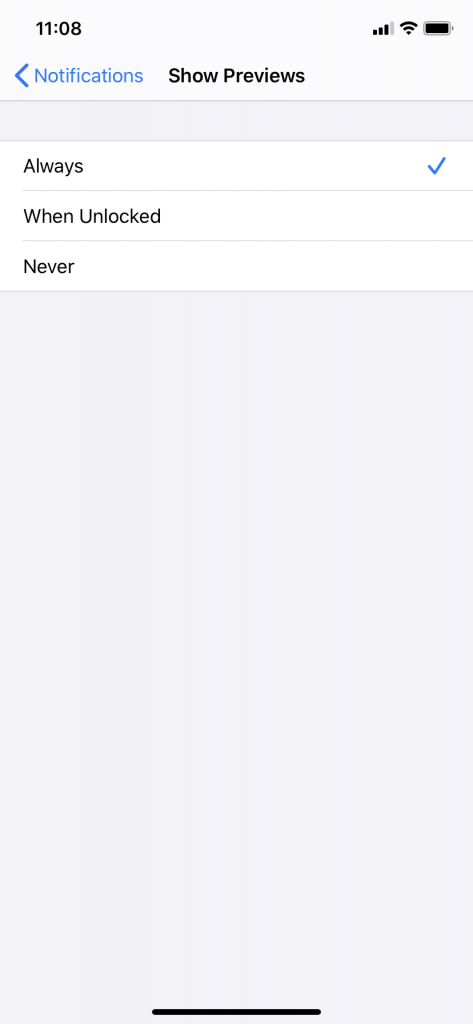
¿Qué pasa si su iPhone no recibe notificaciones de una aplicación específica?
Hay aplicaciones nativas integradas en su teléfono, y también hay todas las que ha elegido descargar e instalar. Podría ser que se enfrente a una situación en la que solo no recibe notificaciones de una sola aplicación.
Si eso está sucediendo, entonces dirígete a Ajustesentonces Notificaciones. Verá una lista de todas las aplicaciones, tanto nativas como no nativas, que están en su teléfono. Desplácese hacia abajo hasta el que le está dando problemas y verifique que el Permitir notificaciones El interruptor ha sido activado. Si el interruptor es verde, entonces el problema debe resolverse.
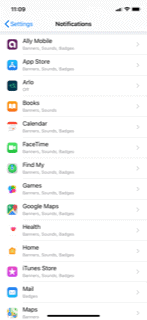
Si el interruptor es verde en esa aplicación, pero aún no recibe notificaciones, verifique si hay alguna actualización disponible para ello. Ir al Tienda de aplicaciones y golpear el Actualizaciones Pestaña que verá en la parte inferior de la pantalla. Si ve una actualización para esa aplicación, toque. Una vez que se completa la actualización, verifique si las notificaciones funcionan ahora.
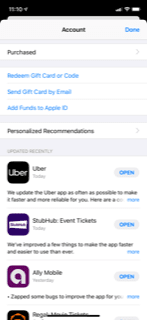
Su conectividad Wi-Fi puede deshabilitar las notificaciones de su iPhone
También podría ser un problema con su Wi-Fi que está causando problemas de notificación. Si no está conectado a una señal Wi-Fi estable o una red celular, no recibirá notificaciones, y muchas otras características también se deshabilitarán.
Abrir el Ajustes aplicación, luego tocar Wi-Fi. Asegúrese de que el interruptor en la parte superior esté en el En Posición y luego busque una marca de verificación junto a su red de elección. Si no hay marca de verificación, entonces no está conectado. Es posible que tenga que poner la contraseña apropiada, o puede que tenga que desconectar su enrutador y volver a encenderlo nuevamente. Si no tiene suerte allí, puede comunicarse con su proveedor de servicios y ver si hay un corte de energía específico para su localidad.
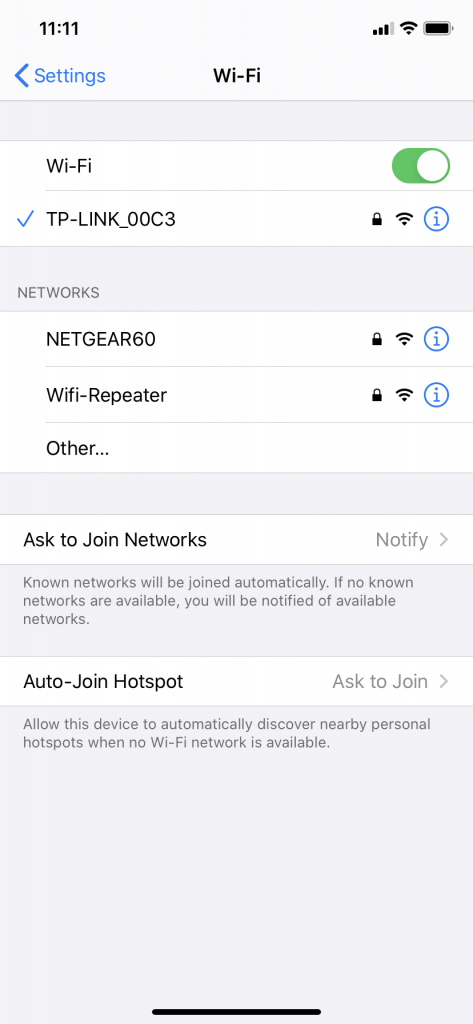
Puede intentar restablecer todas las configuraciones
Si ha llegado a este punto en el artículo y aún no ha descubierto una solución a sus problemas de notificación, entonces puede intentar restablecer todas las configuraciones para su iPhone. Debería pensar en esto como un esfuerzo de último zurdo para deshacerse de cualquier posible fallas de software que pueda estar causando el problema.
Asegúrese de hacer una copia de seguridad de su dispositivo con iTunes o iCloud antes de seguir esta ruta. Esto devolverá su iPhone a la configuración original de fábrica, por lo que deberá reconfigurar su dispositivo de la manera que le gusta.
Ir a Ajustesentonces General. Dirigirse a Reiniciarluego toque Restablecer todas las configuraciones. Se le pedirá el código de acceso del iPhone. Continúa y ingresa. Ahora debe esperar unos minutos para que el reinicio tenga lugar. Cuando esté listo, verá el mensaje de bienvenida flash en la pantalla en muchos idiomas diferentes. Ahora puede restaurar el teléfono desde iCloud o iTunes. Es muy probable que esto haya solucionado el problema.
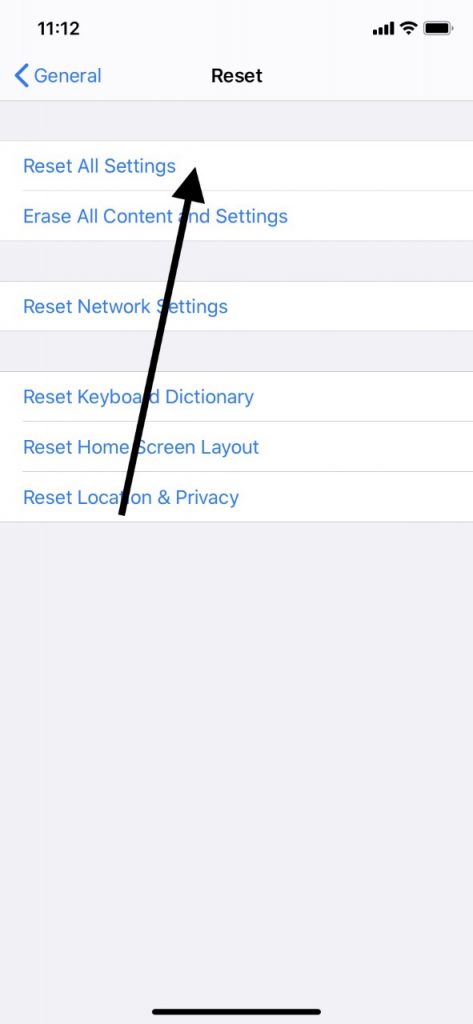
Lleva el dispositivo a la reparación de Apple
Si ninguna de estas correcciones ha funcionado, entonces podría haber un problema de hardware que sea el culpable de la falta de notificaciones. Lleve su iPhone a una tienda de Apple con una barra genius y deje que lo revisen. Son expertos en todas las cosas que tienen que ver con iPhones, por lo que deberían poder descubrir qué está sucediendo.
